Unity3D-UGUI原理篇Canvas Scaler 缩放原理
Posted 恬静的小魔龙
tags:
篇首语:本文由小常识网(cha138.com)小编为大家整理,主要介绍了Unity3D-UGUI原理篇Canvas Scaler 缩放原理相关的知识,希望对你有一定的参考价值。
推荐阅读
大家好,我是佛系工程师☆恬静的小魔龙☆,不定时更新Unity开发技巧,觉得有用记得一键三连哦。
一、前言
这个系列文章,是为了记录分析UGUI的各种原理:
- UGUI的渲染模式。
- UGUI的缩放计算。
- UGUI的锚点定位。
- UGUI的层级渲染流程。
- UGUI的事件触发原理。
- UGUI的布局自动布局方式。
这是本系列文章的第X篇:
二、Canvas Scaler 缩放原理
我们接着来看UGUI的缩放核心组件Canvas Scaler的详细属性:

Canvas 缩放模式有三种:Constant Pixer Size、Scale With Screen Size、Constant Physical Size
下面就分别进行进行解析:
2-1、Constant Pixer Size —— 恒定像素

| 属性 | 功能 |
|---|---|
| Scale Factor | 缩放因子 |
| Reference Pixels Per Uit | 单位面积像素数量,默认100. |
这种模式下 UI以像素为大小,同样的像素在不同的分辨率下进行尺寸的自适应。
Scale Factor参数
首先,来看官方代码对于这个参数的设置:
protected void SetScaleFactor(float scaleFactor)
{
if (scaleFactor == m_PrevScaleFactor)
return;
m_Canvas.scaleFactor = scaleFactor;
m_PrevScaleFactor = scaleFactor;
}
用代码可以看出来,Canvas Scaler 透过设定Canvas下的Scale Factor参数来缩放所有在此Canvas下的UI元素的大小,下面就举个例子说明一下。
例子:
将Scale Factor设为1:

Canvas的长宽等于整成的屏幕的长宽(1960 X 1080),缩放是1倍。

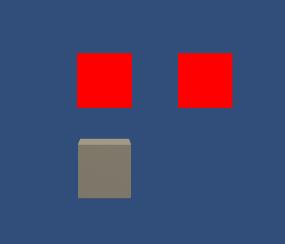
图片也是正常大小。
将Scale Factor设为2:

Canvas的长宽是原来长宽的一半(980 X 540),然后缩放是2倍。

UI也是两倍大小:
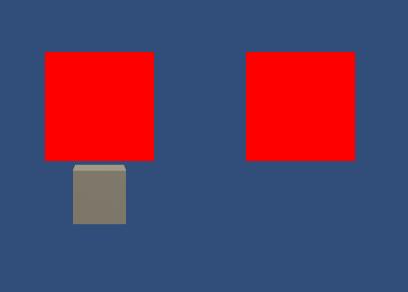
当Scale Factor为2时,Scale Factor 会调整整个Canvas 的大小,并让他的大小跟屏幕大小一样,运算后Canvas Size放大2倍,刚好等于屏幕大小,而Canvas往下的子对象ImageI会放大2倍。
Reference Pixels Per Unit参数
这里,我们详细的介绍一下Constant Pixer Size模式下的Reference Pixels Per Unit属性跟图片的Pixels Per Unit的关系。
举个例子
导入项目一张图片,将图片的Pixels Per Unit设置为100:
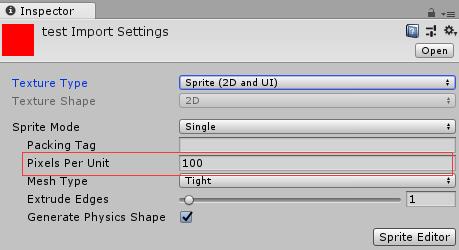
场景中有一个标准大小的Cube和一个标准大小的Sprite,两者的缩放比例都为1,大小一致:

当图片的Pixels Per Unit为100,每单位由100Pixels组成,那么这个Sprite在世界坐标就是
图片大小 = (100/100) * (100/100)=1 Unit
然后,将图片的Pixels Per Unit设置为10:
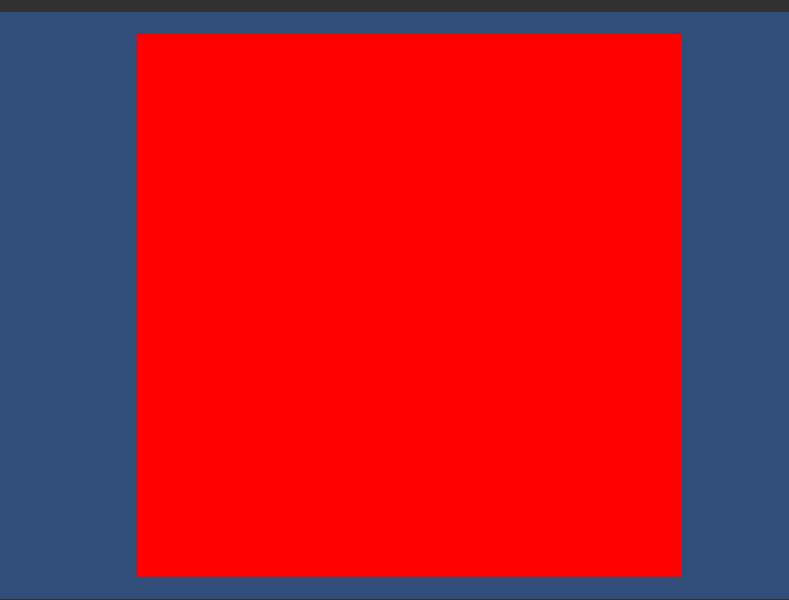
图片大小 = (100/10) * (100/10)=10 Unit
结论:
- Unity中一单位等于 100 Pixels
- 公式:Sprite的大小 = 原图大小(Pixels)/ Pixels Per Unit
让我们回到 Reference Pixels Per Unit,官方解释是,如果图片档有设定Pixels Per Unit,则会将Sprite 的 1 pixel 转换成 UI 中的 1 pixel,让我们来看一下官方代码:
public float pixelsPerUnit
{
get
{
float spritePixelsPerUnit = 100;
if (sprite)
spritePixelsPerUnit = sprite.pixelsPerUnit;
float referencePixelsPerUnit = 100;
if (canvas)
referencePixelsPerUnit = canvas.referencePixelsPerUnit;
return spritePixelsPerUnit / referencePixelsPerUnit;
}
}
public override void SetNativeSize()
{
if (overrideSprite != null)
{
float w = overrideSprite.rect.width / pixelsPerUnit;
float h = overrideSprite.rect.height / pixelsPerUnit;
rectTransform.anchorMax = rectTransform.anchorMin;
rectTransform.sizeDelta = new Vector2(w, h);
SetAllDirty();
}
}
上面的代码,可以看出 Image 是通过 spritePixelsPerUnit / referencePixelsPerUnit 方式算出新的 pixelsPerUnit大小。
在设定 Image 图片大小时,是把 宽高 / Pixels Per Unit。
实测一下,建立一个Canvas参数如下:

Canvas下面新建一个Image,参数如下:

通过修改Canvas Scaler的Reference Pixels Per Unit参数 与 图片的Pixels Per Unit参数,来做4组测试,然后来看图片的不同变化:
| Reference Pixels Per Unit | Pixels Per Unit | Image Rect Transform(w*h) |
|---|---|---|
| 100 | 100 | 100*100 |
| 200 | 100 | 200*200 |
| 100 | 10 | 1000*1000 |
| 200 | 10 | 2000*2000 |
■ 上表可以看出当数值改变时,图片预设大小也会改变
■ 由此可以推导出公式
UI大小 = 原图大小(Pixels) / (Pixels Per Unit / Reference Pixels Per Unit)
2-2、Scale With Screen Size —— 屏幕尺寸比例
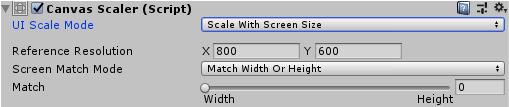
| 属性 | 功能 |
|---|---|
| Referencee Resolution | 预设屏幕大小 |
| Screen Match Mode | 缩放模式 |
| Match | 宽高比 |
这种缩放模式下的UI位置是根据屏幕的分辨率和设置的宽高比来调整UI的位置的,通常做屏幕UI自适应的时候都需要调整到这个缩放模式下。
先来看官方的算法:
Vector2 screenSize = new Vector2(Screen.width, Screen.height);
float scaleFactor = 0;
switch (m_ScreenMatchMode)
{
case ScreenMatchMode.MatchWidthOrHeight:
{
// We take the log of the relative width and height before taking the average.
// Then we transform it back in the original space.
// the reason to transform in and out of logarithmic space is to have better behavior.
// If one axis has twice resolution and the other has half, it should even out if widthOrHeight value is at 0.5.
// In normal space the average would be (0.5 + 2) / 2 = 1.25
// In logarithmic space the average is (-1 + 1) / 2 = 0
float logWidth = Mathf.Log(screenSize.x / m_ReferenceResolution.x, kLogBase);
float logHeight = Mathf.Log(screenSize.y / m_ReferenceResolution.y, kLogBase);
float logWeightedAverage = Mathf.Lerp(logWidth, logHeight, m_MatchWidthOrHeight);
scaleFactor = Mathf.Pow(kLogBase, logWeightedAverage);
break;
}
case ScreenMatchMode.Expand:
{
scaleFactor = Mathf.Min(screenSize.x / m_ReferenceResolution.x, screenSize.y / m_ReferenceResolution.y);
break;
}
case ScreenMatchMode.Shrink:
{
scaleFactor = Mathf.Max(screenSize.x / m_ReferenceResolution.x, screenSize.y / m_ReferenceResolution.y);
break;
}
}
下面,就详细的说一下Screen Match Mode缩放模式:
Expand(扩大):将Canvas Size进行宽或高扩大
根据官方代码,计算方式如下:
scaleFactor = Mathf.Min(screenSize.x / m_ReferenceResolution.x, screenSize.y / m_ReferenceResolution.y);
意思是分别算出长宽 ,也就是Screen Size在Reference Resolution的比例。
举例来说,Reference Resolution为1280 X 720,Screen Size为800 X 600
ScaleFactor Width: 800/1280=0.625
ScaleFactor Height:600/720=0.83333
套用ScaleFactor公式:
Canvas Size = Screen Size / Scale Factor
Canvas Width:800 / 0.625 = 1280
Canvas Height:600 / 0.625 = 960
Canvas Size 为 1280*960,高度从720变成了960,最大程度的放大(显示所有元素)
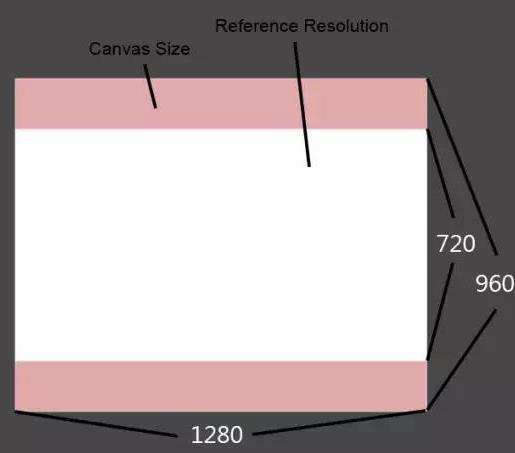
Shrink(收缩):将Canvas Size进行宽或高收缩
根据官方代码,计算方式如下:
scaleFactor = Mathf.Max(screenSize.x / m_ReferenceResolution.x, screenSize.y / m_ReferenceResolution.y);
意思是分别算出长宽 ,也就是Screen Size在Reference Resolution的比例。
举例来说,Reference Resolution为1280 X 720,Screen Size为800 X 600
ScaleFactor Width: 800/1280=0.625
ScaleFactor Height:600/720=0.83333
套用ScaleFactor公式:
Canvas Size = Screen Size / Scale Factor
Canvas Width:800 / 0.625 = 960
Canvas Height:600 / 0.83333 = 720
Canvas Size 为 960*720,宽度从1280变成了960,最大程度的缩小

Match Width or Height:根据Width或Height进行混合缩放
根据官方代码,计算方式如下:
float logWidth = Mathf.Log(screenSize.x / m_ReferenceResolution.x, kLogBase);
float logHeight = Mathf.Log(screenSize.y / m_ReferenceResolution.y, kLogBase);
float logWeightedAverage = Mathf.Lerp(logWidth, logHeight, m_MatchWidthOrHeight);
scaleFactor = Mathf.Pow(kLogBase, logWeightedAverage);
分别对ScaleFactor Width、Height取对数后,再进行平均混合,那为什麽不直接使用March对Width、Height进行混合呢??,让我们来比较一下
假设Reference Resolution为400 X 300,Screen Size为200 X 600 大小关系是
Reference Resolution Width 是 Screen Size Width的2倍
Reference Resolution Height 是 Screen Size 的0.5倍
看起来会像下图:

当March为0.5时,ScaleFactor应该要是 1 (拉平):
ScaleFactor Width: 200/400=0.5
ScaleFactor Height:600/300=2
一般混合:
ScaleFactor = March * ScaleFactor Width + March * ScaleFactorHeight
ScaleFactor = 0.5 * 0.5 + 0.5 * 2 = 1.25
对数混合:
logWidth:log2(0.5) = -1
logHeight:log2(2) = 1
logWeightedAverage:0
ScaleFactor:20 = 1
scaleFactor一般混合为1.25,对数混合为1,结果很明显,使用对数混合能更完美的修正大小。
2-3、Constant Physical Size —— 恒定尺寸
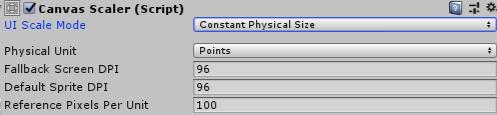
属性说明:
1、Physical Unit单位
| 单位类型 | 单位 | 与1英寸对比 |
|---|---|---|
| Centimeters | 公分(cm、厘米) | 2.54 |
| Millimeters | 公厘(mm,毫米) | 25.4 |
| Inches | 英寸 | 1 |
| Points | 点 | 72 |
| Picas | 皮卡 | 6 |
2、Fallback Screen DPI:备用Dpi,当找不到设备Dpi时,使用此值
3、Default Sprite DPI:预设的图片Dpi
官方代码:
float currentDpi = Screen.dpi;
float dpi = (currentDpi == 0 ? m_FallbackScreenDPI : currentDpi);
float targetDPI = 1;
switch (m_PhysicalUnit)
{
case Unit.Centimeters: targetDPI = 2.54f; break;
case Unit.Millimeters: targetDPI = 25.4f; break;
case Unit.Inches: targetDPI = 1; break;
case Unit.Points: targetDPI = 72; break;
case Unit.Picas: targetDPI = 6; break;
}
SetScaleFactor(dpi / targetDPI);
SetReferencePixelsPerUnit(m_ReferencePixelsPerUnit * targetDPI / m_DefaultSpriteDPI);
结论
■ ScaleFactor 为 “目前硬体dpi” 佔了 “目标单位” 的比例
■ ReferencePixelsPerUnit 要与目前的Dpi在运算求出新的值,再传入Canvas中求出大小,公式如下:
新的 Reference Pixels Per Unit = Reference Pixels Per Unit * Physical Unit / Default Sprite DPI
UI大小 = 原图大小(Pixels) / (Pixels Per Unit / 新的 Reference Pixels Per Unit)
以上是关于Unity3D-UGUI原理篇Canvas Scaler 缩放原理的主要内容,如果未能解决你的问题,请参考以下文章
Unity3D-UGUI原理篇RectTransform 组件详解
Unity3D-UGUI原理篇Auto Layout 自动布局
Unity3D-UGUI原理篇Event System Manager 事件与触发